Як використовувати функцію read.delim у r
Ви можете використовувати функцію read.delim() для читання текстових файлів із роздільниками в R.
Ця функція використовує такий базовий синтаксис:
read.delim(файл, заголовок=TRUE, sep=’\t’)
золото:
- файл : розташування файлу.
- header : вказує, чи перший рядок представляє заголовок таблиці. Типовим значенням є TRUE.
- sep : Роздільник таблиці. Типовим значенням є вкладка (\t).
У наступному прикладі показано, як використовувати цю функцію на практиці.
Приклад: як використовувати read.delim у R
Почнемо зі створення кадру даних у R:
#create data frame df <- data. frame (team=c('Mavs', 'Mavs', 'Spurs', 'Nets'), dots=c(99, 90, 84, 96), assists=c(22, 19, 16, 20), rebounds=c(30, 39, 42, 26)) #view data frame df team points assists rebounds 1 Mavs 99 22 30 2 Mavs 90 19 39 3 Spurs 84 16 42 4 Nets 96 20 26
Тоді давайте скористаємося функцією write.table() , щоб експортувати фрейм даних у текстовий файл із роздільниками:
#export to tab-delimited text file write.write. table (df, ' my_data.txt ', quote= FALSE , sep=' \t ', row.names = FALSE )
Потім я можу перейти до місця експорту даних і переглянути текстовий файл:
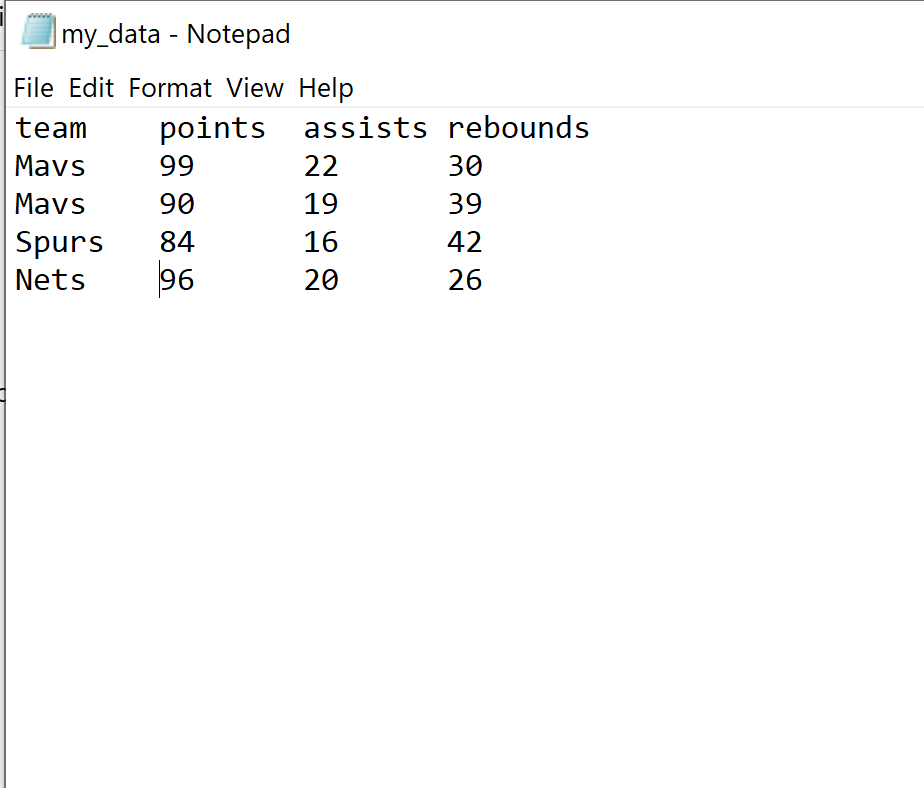
Потім я можу використовувати функцію read.delim() для читання з текстового файлу:
#read in tab-delimited text file my_df <- read. delim (' my_data.txt ') #view data my_df team points assists rebounds 1 Mavs 99 22 30 2 Mavs 90 19 39 3 Spurs 84 16 42 4 Nets 96 20 26
Фрейм даних відповідає кадру даних, який ми створили раніше.
Зауважте, що стандартним роздільником таблиці для функції read.delim() є табуляція (\t).
Отже, наступний код дає ті самі результати:
#read in tab-delimited text file my_df <- read. delim (' my_data.txt ', sep=' \t ') #view data my_df team points assists rebounds 1 Mavs 99 22 30 2 Mavs 90 19 39 3 Spurs 84 16 42 4 Nets 96 20 26
Примітки щодо використання read.delim()
Зверніть увагу, що ви можете використовувати функцію getwd() , щоб отримати поточний робочий каталог, щоб знайти, куди було експортовано перший блок даних.
Ви також можете скористатися функцією setwd() , якщо хочете змінити розташування поточного робочого каталогу.
Додаткові ресурси
У наступних посібниках пояснюється, як імпортувати інші типи файлів у R:
Як вручну ввести необроблені дані в R
Як імпортувати файли CSV у R
Як імпортувати файли Excel у R (крок за кроком)